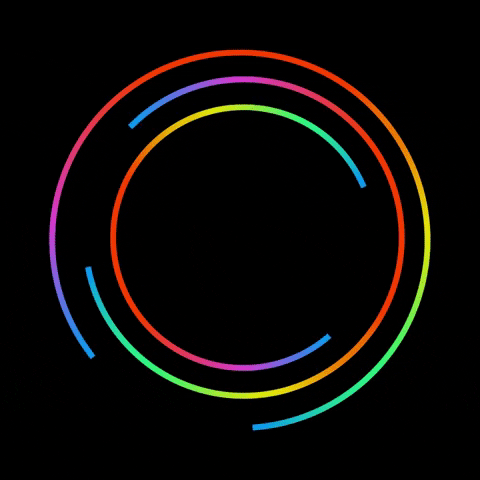컴퓨터 속도 향상을 위한 완벽한 최적화 가이드와 실전 노하우
느려터진 컴퓨터 때문에 스트레스받던 날들이 있었어요.
하지만 올바른 방법으로 최적화하니까 완전히 새 컴퓨터가 된 것 같더라고요.
지금까지 시행착오를 겪으며 터득한 실전 노하우를 모두 공개합니다.
컴퓨터가 느려지는 근본적인 원인 파악하기
애플의 창립자 스티브 잡스는 "단순함이 궁극의 정교함이다"라고 말했어요.
컴퓨터 성능 최적화도 마찬가지예요.
복잡한 해결책보다는 근본 원인을 파악하는 게 먼저죠.
몇 년 전에 제 컴퓨터가 정말 심각하게 느려졌던 적이 있어요.
부팅하는 데만 5분이 걸리고, 프로그램 하나 실행하려면 한참을 기다려야 했죠.
정말 답답해서 미칠 것 같았어요.
컴퓨터가 느려지는 건 하루아침에 일어나는 게 아니에요.
서서히 누적되는 문제들이 어느 순간 폭발하는 거죠.
하드웨어 노화가 주범인 경우
하드디스크나 메모리 같은 핵심 부품들이 시간이 지나면서 성능이 떨어져요.
특히 기계식 하드디스크는 3-4년만 써도 확실히 느려지더라고요.
아, 정말 속터져요.
| 부품 | 수명 | 성능 저하 증상 |
|---|---|---|
| HDD | 3-5년 | 부팅 속도 저하, 파일 로딩 지연 |
| RAM | 7-10년 | 멀티태스킹 성능 저하 |
| CPU | 10년 이상 | 발열 증가, 계산 속도 저하 |
하드웨어 업그레이드로 성능 향상하기
빌 게이츠가 "640KB면 누구에게나 충분할 것이다"라고 했던 말이 지금은 완전 개그가 됐잖아요.
기술 발전 속도가 정말 무서워요.
하지만 모든 부품을 다 바꿀 필요는 없어요.
제가 SSD로 바꾸고 나서 진짜 충격받았어요.
부팅이 10초도 안 걸리더라고요.
완전 다른 세상이었죠, 진짜로.
SSD 교체가 가장 효과적인 이유
솔직히 말해서 하드디스크를 SSD로 바꾸는 게 가성비 최고예요.
20만원 정도만 투자해도 완전히 새 컴퓨터가 된 느낌이거든요.
이거 진짜 레전드급 업그레이드예요.
HDD 대비 SSD는 읽기 속도가 10배 이상 빨라요
제가 직접 벤치마크 테스트를 해봤는데요.
기존 HDD는 평균 100MB/s 정도였는데, SSD는 500MB/s 이상 나오더라고요.
숫자로 봐도 압도적이죠.
메모리 증설로 멀티태스킹 개선하기
요즘 크롬 브라우저 하나만 켜도 RAM 4GB는 순식간에 사라져요.
진짜 메모리 괴물이에요, 크롬이.
그래서 최소 16GB는 있어야 스트레스 안 받아요.
꿀팁: 메모리 슬롯이 2개밖에 없다면 8GB x 2개보다는 16GB x 1개를 추천해요.
나중에 업그레이드할 여지를 남겨두는 거죠.
소프트웨어 최적화 완벽 가이드
하드웨어만 좋다고 다가 아니에요.
소프트웨어 최적화도 엄청 중요하거든요.
마치 좋은 차를 샀는데 엔진오일을 안 갈아주는 것과 같아요.
"최적화는 예술이다. 불필요한 것을 제거하는 과정에서 진정한 성능이 드러난다" - 도널드 크누스
시작프로그램 정리가 기본 중의 기본
부팅할 때 자동으로 실행되는 프로그램들이 진짜 속도를 잡아먹어요.
저도 처음에는 몰랐는데, 작업 관리자에서 확인해보니까 깜짝 놀랐어요.
쓰지도 않는 프로그램이 20개나 실행되고 있더라고요.
시작프로그램 정리 단계별 가이드
- 작업 관리자 실행 (Ctrl + Shift + Esc)
- 시작프로그램 탭 클릭
- 시작 영향 열을 확인해서 높음인 항목 우선 정리
- 불필요한 프로그램 우클릭해서 사용 안 함 선택
디스크 정리로 저장공간 확보하기
C드라이브 용량이 꽉 차면 컴퓨터가 엄청 느려져요.
최소 20% 정도는 여유 공간이 있어야 해요.
저는 매주 한 번씩 디스크 정리를 하는 습관을 들였어요.
임시 파일 삭제만으로도 몇 GB는 쉽게 확보할 수 있어요.
휴지통 비우기, 다운로드 폴더 정리도 꼭 해보세요.
운영체제 설정으로 속도 개선하기
윈도우 기본 설정은 일반 사용자에게 맞춰져 있어서 성능보다는 안정성에 치중돼 있어요.
하지만 몇 가지 설정만 바꿔도 눈에 띄게 빨라질 수 있어요.
이건 진짜 꿀팁이에요.
시각 효과 설정 조정하기
윈도우의 각종 애니메이션이나 투명 효과들이 의외로 시스템 자원을 많이 잡아먹어요.
특히 오래된 컴퓨터에서는 확실히 체감돼요.
이거 끄고 나니까 확실히 반응속도가 빨라지더라고요.
제어판 → 시스템 → 고급 시스템 설정 → 성능 옵션에서 "최적 성능"으로 설정하세요.
디자인은 좀 밋밋해지지만 속도는 확실히 빨라져요.
가상 메모리 최적화하기
가상 메모리 설정도 성능에 영향을 줘요.
윈도우가 자동으로 관리하게 두는 것보다 수동으로 설정하는 게 더 좋아요.
물론 RAM이 충분하다면 큰 차이는 없지만요.
가상 메모리 크기는 물리적 RAM의 1.5~2배 정도로 설정하는 게 일반적이에요.
예를 들어 RAM이 16GB면 가상 메모리는 24~32GB 정도로 잡으면 돼요.
일상 관리법과 예방 전략
성능 최적화는 한 번으로 끝나는 게 아니에요.
꾸준한 관리가 정말 중요해요.
마치 운동이나 다이어트처럼 지속적인 노력이 필요하죠.
주기적인 재부팅의 중요성
요즘 컴퓨터들은 절전모드를 쓰다 보니까 한 달씩 안 꺼지는 경우가 많아요.
하지만 가끔씩은 완전히 재부팅해줘야 해요.
메모리 누수나 임시 파일들이 정리되거든요.
일주일에 한 번 정도는 재부팅하는 습관을 들이세요
바이러스 백신과 방화벽 관리
무료 백신을 여러 개 설치하는 사람들이 있는데, 이거 절대 금물이에요.
오히려 서로 충돌해서 시스템이 더 느려져요.
윈도우 디펜더만 제대로 써도 충분해요.
SSD를 교체했는데도 여전히 느린 이유가 뭘까요
이거 진짜 많이 받는 질문이에요.
SSD로 바꿨는데도 큰 차이를 못 느끼겠다는 분들이 의외로 많거든요.
사실 여러 가지 이유가 있어요.
첫 번째로는 SATA 케이블이 문제일 수 있어요.
오래된 SATA 2.0 케이블을 쓰면 SSD 성능을 다 못 뽑아내거든요.
SATA 3.0 케이블로 교체해야 해요.
두 번째는 운영체제를 새로 설치하지 않고 그냥 복사한 경우예요.
기존 하드디스크의 파편화된 데이터까지 그대로 가져오면 효과가 반감돼요.
깔끔하게 포맷하고 새로 설치하는 게 답이에요.
메모리를 16GB로 늘렸는데도 버벅거리는 현상은
메모리 용량은 충분한데도 버벅거린다면 메모리 호환성 문제일 가능성이 높아요.
서로 다른 브랜드나 속도의 메모리를 섞어 쓰면 이런 일이 생겨요.
저도 이거 때문에 한참 고생했거든요.
메모리 테스트를 한 번 해보세요.
Windows 메모리 진단 도구나 MemTest86 같은 프로그램으로 확인할 수 있어요.
불량 메모리가 있으면 시스템 전체가 불안정해져요.
게임할 때만 유독 느려지는 이유는
게임 성능은 그래픽카드가 99% 좌우해요.
CPU나 메모리가 아무리 좋아도 그래픽카드가 구리면 소용없어요.
특히 4K 해상도로 게임하려면 고급 그래픽카드가 필수죠.
게임 설정에서 해상도를 조금 낮추거나 그래픽 옵션을 중간 정도로 맞추면 확실히 부드러워져요.
무조건 최고 옵션을 고집할 필요는 없어요.
발열 때문에 성능이 떨어지는 현상은
여름철에 컴퓨터가 유독 느려진다면 열 때문일 가능성이 높아요.
CPU나 그래픽카드 온도가 일정 수준을 넘으면 자동으로 성능을 제한해요.
이걸 쓰로틀링이라고 하는데, 하드웨어 보호 기능이에요.
쿨러 청소를 정기적으로 해주세요.
먼지가 쌓이면 냉각 효율이 떨어져서 온도가 올라가요.
6개월에 한 번 정도는 내부 청소를 해주는 게 좋아요.
결론적으로 컴퓨터 속도 향상은 단순히 하드웨어만 업그레이드하면 되는 게 아니에요.
하드웨어와 소프트웨어, 그리고 꾸준한 관리가 조화를 이뤄야 진정한 성능 향상을 경험할 수 있어요.
가장 중요한 건 자신의 사용 패턴을 파악하고 그에 맞는 최적화를 하는 거예요.
비싼 부품을 사는 것보다 현명한 최적화가 훨씬 효과적일 수 있거든요.
computer speed optimization, PC performance tuning, SSD upgrade guide, memory optimization, Windows performance settings, hardware upgrade tips, software optimization, system maintenance, disk cleanup methods, startup program management, thermal management solutions, gaming performance improvement
PC 성능 극대화를 위한 실용적 튜닝 방법론과 전문가 노하우